ルータを導入してなんでもワイヤレス!!
| LAN-WH450N/GP |
 |
|---|
| ●ロジテック ●実売価格 1万1800 円前後 3本のパワーアンテナを搭載し理論値450Mbpsの速度を実現した無線LAN親機。 |
■450Mbp対応子機で通信はもっと速くなる!
いま無線LAN ルータを購入するなら、現在最速の450Mbps(理論値)対応のモノを選びたい。『LAN-WH450N/GP』は3本のパワーアンテナを搭載した無線LAN親機。アンテナの角度を自在に変えられるので、2階や3階の個室までしっかり電波が届く。設定もかんたんで家庭用にオススメのルータだ。
せっかくだから、450Mbps対応子機も導入して、最速環境を構築しよう。『LAN-W450AN/U2』は、450Mbpsに対応した無線子機。USBスティックタイプでノートPCに手軽に拡張できる。なお、親機との接続設定にWPSを使うと、11bgnで接続されてしまう場合があるので要注意。11naで接続するには、手動でSSIDを指定して設定しよう。
| 11naのSSIDで接続 |
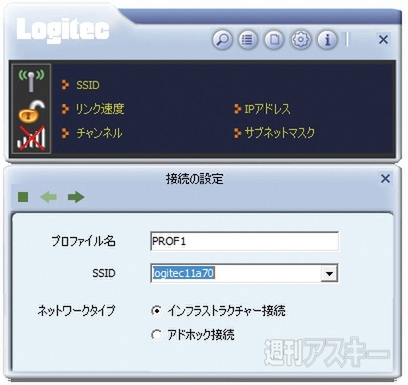 |
|---|
| 『クライアントユーティリティー』で“+”をクリックし、11na用のSSID名を選択。 |
| 暗号キーを入力 |
 |
| 暗号化方式を選び、暗号キーを入力して親機と接続する。 |
| 450Mbps対応無線子機LAN-W450AN/U2 |
 |
|---|
| 802.11a/n/g/b規格(5GHz/2.4GHz)対応の無線子機。可動アンテナを搭載し、電波環境に合わせて最適な角度に調整できる。USBケーブル付きでデスクトップPCにも使える。 |
| 450Mbps子機で速度アップ(実測) | |
|---|---|
| LAN-W450AN/U2 使用時(11na接続) | 約141Mbps |
| 内蔵無線LAN (11na接続) | 約110Mbps |
| 内蔵無線LAN (11nbg接続) | 約32.2Mbps |
『iperf』を使ってスループットを計測。内蔵無線LANの11na接続よりも速くなる。※無線子機『LAN-W450AN/U2』使用時と、内蔵無線LANの無線スループットを『iPerf 2.0.5』でそれぞれ測定。PCには、MacBook Air(Boot CampでWindows 7を実行)を使用した。
■ちゃんと11naでつながってる?
いまいち速度が出ないとしたら、11naにつながっていないのかも。ウィンドウズの通知領域にある『ネットワーク』アイコンをクリックして、ネットワークのSSID名を確認してみよう。LAN‐WH450N/GPの場合、11na用のSSIDは“logitec11a(00~99のランダムな数字)”だ。 別のSSIDであれば、いったん切断してつなぎ直そう。なお、接続しているネットワークを右クリックして“状態"を選択すると、速度が確認できる。
| まずは速度をチェック |
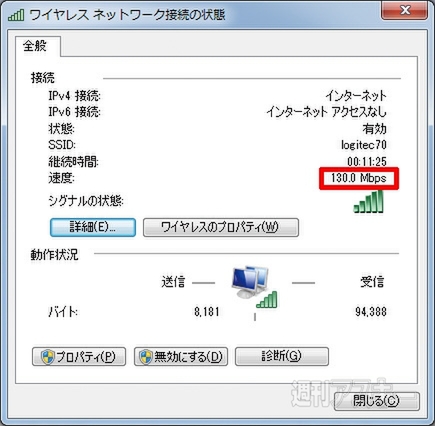 |
|---|
| 『ワイヤレスネットワーク接続の状態』で速度を確認。 |
| 再接続する |
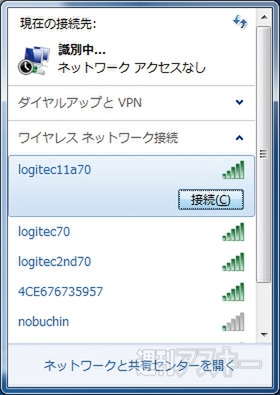 |
| ネットワークをいったん切断し、11na用のSSIDを選択して接続し直そう。 |
テレビ、プリンター、スマホ、ゲーム機も無線化しよう!
■テレビでウェブ動画を視聴
450Mbpsの無線接続ならネット対応テレビの動画受信にも十分なスピードだ。手持ちのテレビが有線LAN対応の場合も、無線コンバーターを使えば簡単に無線化できる。
| LAN-HGW450/CV |
 |
|---|
| テレビ用無線コンバーター。有線LANに対応したAV機器を4台まで無線化できる。450Mbps対応。 |
| WPSで親機と接続 |
 |
|---|
| WPSで親機と接続親機→コンバーターの順にWPSボタンを押して親機に接続する。 |
| テレビにつなぐ |
 |
|---|
| テレビのLANケーブルにつなぐだけ。あとは有線LAN接続と同じだ。 |
■自宅でのスマホはWiFiに限る!
自宅でスマホを使うときは、3G よりWiFi接続のほうが速くて便利。LAN‐WH450N/GPは、スマホ専用アプリから初期設定でき、自宅にPCがなくても手軽に導入可能だ。
| 専用アプリを入手 |
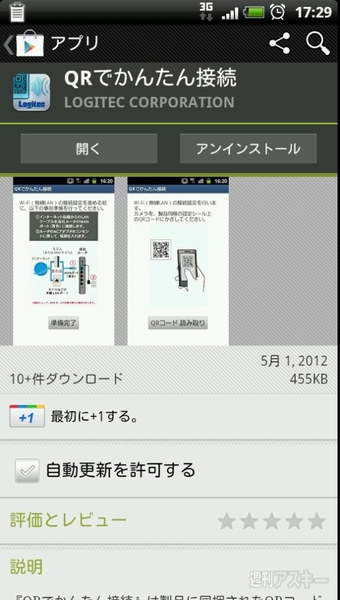 |
|---|
| Android用またはiPhone用の無料アプリ『QRでかんたん接続』をダウンロードして、アプリを開く。 |
| QRコードを読み取る |
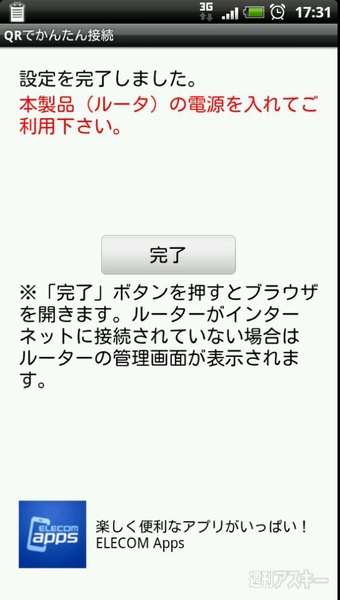 |
| 画面の指示に従って製品のQRコードを読み取るだけで、無線LANルータとの接続設定が完了。 |
| インターネットに接続 |
 |
| 設定画面で、“スタート”→“ 次へ”ボタンを2回タップするだけで、ネット接続の初期設定も完了する。 |
■家族で共有して家じゅうどこからでもみんなでプリント
プリンターや複合機を無線LANに接続して共有すれば、離れた部屋から家族みんなで利用できる。主要な無線LAN対応機種は、WPS機能に対応しているので、セットアップは簡単だ。
| “無線LAN設定”を選択(エプソン『PX-434A』の場合) |
 |
|---|
| 操作パネルで“セットアップ”→“ネットワーク設定”を選ぶ。 |
| プッシュボタン自動設定 |
 |
|---|
| “無線LAN設定”→“プッシュボタン自動設定(AOSS/WPS)”に進んで待機。 |
| 親機のボタンを押す |
 |
|---|
| 親機のWPSボタンを長押し→プリンターの“OK”を押すと、設定完了! |
■ゲームもWiFi接続で快適にプレー
WPS対応のニンテンドー3DSやPS Vitaは、画面に従ってルータのボタンを押すだけで、WiFi接続できる。その他のゲーム機では、暗号キーを入力してネットにつなごう。
| PS VitaをWiFi接続 |
 |
|---|
| “設定”→“はじめる”→“ネットワーク”→“Wi-Fi設定”をタッチ。 |
| WPSボタンを押す |
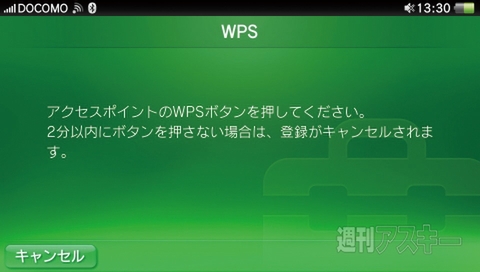 |
|---|
| 続いて“WPS”を選び、無線LANルータのWPSボタンを押す。 |
| ネットワークに接続 |
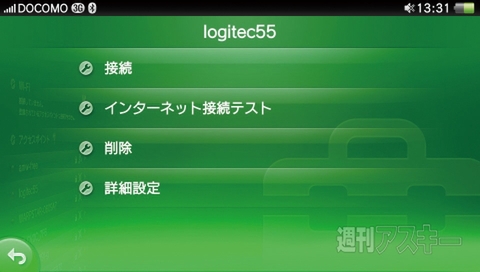 |
|---|
| 設定が登録されたら、アクセスポイントを選び、WiFiに接続する。 |
■関連サイト
●ロジテック
●LAN-WH450NGP
●LAN-W450AN/U2
●LAN-HGW450/CV
-
10,726円

-
Logitec 450Mbps 11a/b/g/n対応 USB2...
3,545円

-
Logitec 11abgn450Mbps4ポート仕様コ...
10,808円

週刊アスキーの最新情報を購読しよう






